これで作成します。
kvm 7.2.17
openjdk 17.0.15
Android Studio Narwhal 2025.1.1
KVMのインストール
仮想マシンとしてKVMを使用します。
lscpu | grep Virtualization でVT-x または AMD-V が表示されることを確認します。
BIOS/UEFI設定で仮想化支援機能(Intel VT-x / AMD-V)が有効になっていることを確認します。VirtualBoxを使っているのなら当然有効になっているはずです。
sudo apt update
sudo apt upgrade
sudo apt install qemu-kvm libvirt-daemon-system libvirt-clients bridge-utils virt-manager
パッケージのインストール前に次のコマンドで確認してみましたがどれもインストールはされていませんでした。
dpkg -l | grep -E 'qemu-kvm|libvirt-daemon-system|libvirt-clients|bridge-utils|virt-manager'
KVMが利用可能かの確認をします。
sudo apt install cpu-checker
これでkvm-okコマンドが使えるようになります。
sudo kvm-ok
INFO: /dev/kvm exists と INFO: KVM acceleration can be used が表示されればOKです。
sudoなしで仮想化関連のコマンドを実行できるようにします。
sudo usermod -aG libvirt $USER
sudo usermod -aG kvm $USER
これでDebianを再起動してKVMのインストールは完了です。
Android Studioのインストール
まずOpenJDKをインストールをしておかないといけません。
sudo apt install openjdk-17-jdk
Android Studio とアプリツールのダウンロード - Android デベロッパー | Android Developers
Linux版のtar.gzファイルをダウンロード後~/binに展開しました。
~/bin/android-studio/bin/studio.sh
でインストールしました。インストール後Android Studioが起動しますがスクリプトランチャーではなくネイティブランチャーから起動するように言われます。
~/bin/android-studio/bin/studio
これで起動します。
メニューに登録します。
スタートボタンー>右クリックー>設定。
メニューー>プログラミングー>新しいアイテム。
アイコンはandroid-studio/bin/studio.svgを使いました。
Android仮想端末 (AVD) の作成と起動
ウェルカム画面ー>More Actions->Virtual Device Manager
+アイコンをクリック。
Pixel4を選択してNext。
デフォルトではAPIはリリース前の最新版のものになっているのでそれをAPI 29 "Q" Android 10.0に変更して、System Imageはx86_64を選択します。
Additional settingsでGraphics accelerationがAutomaticになっていることを確認。
これがSoftwareになっている場合はKVMが有効になっていません。
Finish
Systemイメージのダウンロードが始まります。なんと1.2GBもあります。
Device Manager画面に追加されたPixel 4の右端のアイコンをクリックして起動。
画面が表示されるまで最初は時間がかかります。最初は英語で時間も米国になっているのでそれを変更します。
表示されたスマホの画面を上にドラッグするとアプリ一覧がでてくるのでSettingsをクリック。
System ー> Language & input ー> System Languages -> Add a language
日本語 を選択。
表示された日本語の右端にある二本線をドラッグして一番上に移動。
これで日本語になり時間も日本時間になります。
linuxBean14.04(118)Android Studioのインストール-p--qでやったときよりも実行速度がだいぶ普通になっている感じがします。
Xiaomi Mi Sphereの設定アプリをインストールしたかったのですがインストールは成功したもののAVDではブリッジ接続はできずNAT接続ができず設定には至りませんでした。
とりあえずサポートが終わったapkファイルのインストールして起動にはGoogle Playを無効にする必要がありました。AVDの選択画面でPlay欄が空欄ものを選択するとGoogle Playがインストールされていないものでした。
結局目的はVirtualBoxで達成できました(Android-x86でXiaomi Mi Sphere 360を設定する-p--q)。



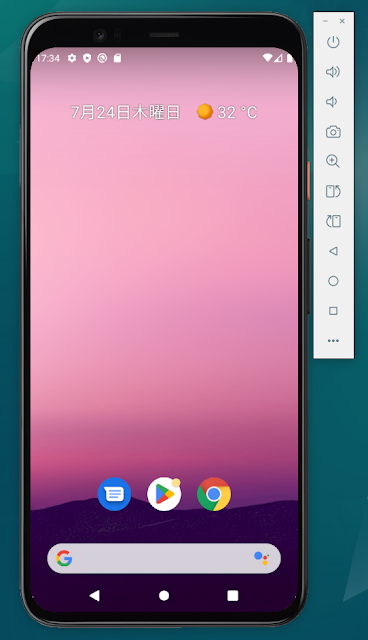
0 件のコメント:
コメントを投稿